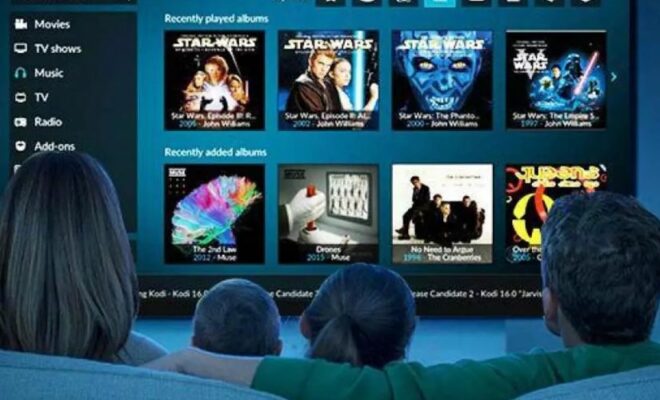
Streaming
Guía completa sobre Kodi
Kodi es un potente y versátil reproductor multimedia que te permite ver películas, programas de TV, películas y mucho más en tu televisor, ordenador, móvil o tableta. Pero para sacar el máximo partido a Kodi, desde geekno.com te ayudamos a saber cómo utilizarlo correctamente. Te guiaremos paso a paso para que aprendas a configurar y utilizar Kodi, desde los conceptos básicos para principiantes hasta las funciones avanzadas.
¿Qué es Kodi?
Kodi es un reproductor multimedia de código abierto que te permite ver contenidos de Internet, de tu disco duro local o incluso de tus servicios personales de streaming. Está disponible de forma gratuita y funciona en diversos dispositivos y tecnología, como ordenadores personales y Android.
Kodi admite una amplia gama de formatos, por lo que puedes ver películas, programas de TV y otros vídeos en muchos tipos de archivo diferentes. Kodi también te permite transmitir contenidos de diversas fuentes, lo que te permite personalizar tu experiencia de visionado.
Kodi fue desarrollado originalmente para la Xbox y se conocía como Xbox Media Center (XBMC), pero desde entonces se ha expandido para ser compatible con una amplia variedad de plataformas. Es altamente personalizable, lo que significa que los usuarios pueden instalar complementos y agregar nuevas funcionalidades según sus necesidades y preferencias.
Kodi también es conocido por su capacidad de organizar y mostrar grandes bibliotecas de medios, así como por su interfaz de usuario intuitiva y fácil de usar.
¿Qué puedes hacer con Kodi?
Kodi tiene una gran cantidad de funciones a disposición de los usuarios. En esencia, Kodi es un reproductor multimedia, por lo que puedes utilizarlo para ver películas, programas de TV, vídeos musicales, documentales y otros vídeos. También puedes transmitir TV en directo, escuchar música, ver imágenes, jugar y mucho más.
Es una plataforma muy versátil y ofrece una variedad de funciones y características útiles. Algunas de las acciones que puedes hacer son:
- Reproducir una variedad de contenidos: te permite reproducir música, películas, programas de televisión, fotos y videos desde diferentes fuentes, como discos duros, redes locales, servicios de transmisión y dispositivos de almacenamiento externos.
- Personalizar la interfaz: es altamente personalizable, lo que significa que puedes cambiar la apariencia de la interfaz para que se adapte a tus gustos y preferencias.
- Agregar complementos: te permite instalar complementos que agregan nuevas funcionalidades, como acceso a servicios de transmisión de video, visualizadores de música, juegos y más.
- Organizar bibliotecas de medios: es una excelente herramienta para organizar grandes bibliotecas de medios. Te permite ordenar y filtrar tu contenido, y también puede descargar automáticamente metadatos y carátulas para que tu biblioteca se vea bien.
- Controlarlo desde múltiples dispositivos: se puede controlar desde varios dispositivos, como teléfonos inteligentes, tabletas, computadoras y controles remotos, lo que significa que puedes disfrutar de tu contenido desde cualquier lugar de tu hogar.
- Ver televisión en vivo: también te permite ver televisión en vivo a través de una variedad de complementos y servicios.
Kodi también admite una serie de complementos, que son piezas adicionales de software que te permiten acceder a contenido extra. Por ejemplo, puedes utilizar un complemento para transmitir películas desde un sitio web determinado, o para ver la televisión en directo de un país concreto.
Cómo instalar Kodi
Para poder utilizar Kodi, tienes que instalarlo en tu dispositivo. El proceso es sencillo, y los pasos exactos que debes seguir dependerán de la plataforma que estés utilizando. Por ejemplo, si utilizas Windows, tendrás que descargar e instalar la versión de Windows de Kodi.
Aunque el proceso suele ser sencillo, tendrás que asegurarte de que estás descargando la versión correcta de Kodi para tu dispositivo. Si tienes problemas, puedes seguir las instrucciones de una de nuestras guías:
Cómo instalar Kodi en Windows
Te contamos a continuación, los pasos que debes dar, para instalar el software Kodi, sin errores, en dispositivos con el sistema operativo Windows:
- Visita el sitio web oficial de Kodi en tu navegador web: https://kodi.tv/download
- Haz clic en el botón «Descargar» en la página principal.
- Desplázate hacia abajo hasta la sección «Windows» y haz clic en el botón «Installer (64bit)» si tu sistema operativo es de 64 bits, o en el botón «Installer (32bit)» si tu sistema operativo es de 32 bits.
- Espera a que se descargue el archivo de instalación.
- Haz doble clic en el archivo de instalación para abrir el asistente de instalación.
- Sigue las instrucciones en pantalla para completar la instalación de Kodi. Puedes elegir la ubicación de instalación y seleccionar las características que deseas instalar durante el proceso.
- Después de la instalación, inicia Kodi desde el menú de inicio de Windows.
Cómo instalar Kodi en Mac
En caso de que tu dispositivo sea de la marca Apple, te contamos a continuación, como instalar el software Kodi en un dispositivo MacOS:
- Visita el sitio web oficial de Kodi en tu navegador web: https://kodi.tv/download
- Haz clic en el botón «Descargar» en la página principal.
- Desplázate hacia abajo hasta la sección «MacOS» y haz clic en el botón «Installer (64bit)» si tu Mac es de 64 bits, o en el botón «Installer (32bit)» si tu Mac es de 32 bits.
- Espera a que se descargue el archivo de instalación.
- Haz doble clic en el archivo de instalación para abrir el asistente de instalación.
- Sigue las instrucciones en pantalla para completar la instalación de Kodi. Puedes elegir la ubicación de instalación y seleccionar las características que deseas instalar durante el proceso.
- Después de la instalación, inicia Kodi desde el Launchpad de tu Mac.
Cómo instalar Kodi en Android
Si lo que buscas es instalar el software Kodi, en tu teléfono Android, el proceso es aún más facil, sigue esta guia paso a paso e instala de forma sencilla la aplicación en tu móvil:
- Abre la aplicación Google Play Store en tu dispositivo Android.
- Busca «Kodi» en la barra de búsqueda en la parte superior de la pantalla.
- Selecciona la aplicación «Kodi» en los resultados de búsqueda.
- Haz clic en «Instalar» para comenzar la descarga e instalación de la aplicación en tu dispositivo.
- Espera a que se descargue e instale Kodi en tu dispositivo. El tiempo que tome dependerá de la velocidad de tu conexión a Internet.
- Una vez instalado, inicia Kodi desde la pantalla de inicio de tu dispositivo Android.
Cómo instalar Kodi en iOS
La instalación de Kodi en dispositivos iOS puede requerir jailbreak, lo que podría invalidar la garantía del dispositivo. Por lo tanto, no podemos proporcionar instrucciones precisas para la instalación de Kodi en iOS. Dicho esto, si decides seguir adelante con la instalación, aquí te proporcionamos algunos pasos generales:
- Jailbreakea tu dispositivo iOS: Hay muchos recursos en línea que pueden ayudarte a hacerlo, pero ten en cuenta que es un proceso arriesgado y que podría afectar el funcionamiento del dispositivo.
- Descarga un gestor de paquetes como Cydia, que te permitirá instalar aplicaciones de terceros en tu dispositivo iOS.
- Busca un repositorio de Kodi compatible con iOS y agrega la fuente en Cydia.
- Busca la aplicación de Kodi en el repositorio y sigue las instrucciones en pantalla para descargar e instalar Kodi en tu dispositivo iOS.
Debido a los riesgos asociados con el jailbreak y la instalación de aplicaciones de terceros en dispositivos iOS, es posible que debas actualizar la aplicación de Kodi manualmente cada vez que se lance una nueva versión, en lugar de recibir actualizaciones automáticas como en otros sistemas operativos.
Una vez que hayas instalado Kodi, puedes empezar a utilizarlo. Lo primero que tendrás que hacer es configurar los ajustes, para que Kodi sepa dónde buscar los contenidos.
Cómo actualizar Kodi
Si quieres asegurarte de que utilizas la última versión de Kodi, tendrás que asegurarte de actualizarlo regularmente. El proceso es rápido y sencillo, por lo que no tienes que preocuparte de que te lleve demasiado tiempo. Para actualizar Kodi, puedes utilizar la herramienta de actualización integrada o descargar la última versión manualmente.
En Windows:
- Dentro del programa Kodi, haz clic en el ícono de engranaje en la esquina superior izquierda de la pantalla para abrir el menú «Configuración».
- Selecciona «Información del sistema», haz clic en «Comprobar actualizaciones» en la parte inferior de la pantalla.
- Si hay una actualización disponible, haz clic en «Sí» para descargar e instalar la actualización.
En Mac:
- Dentro del programa Kodi, haz clic en «Kodi» en la barra de menú en la parte superior de la pantalla, y selecciona «Comprobar actualizaciones» en el menú desplegable.
- Si hay una actualización disponible, haz clic en «Sí» para descargar e instalar la actualización.
En dispositivos Android:
- Abre la aplicación Google Play Store en tu dispositivo Android, y busca «Kodi» en la barra de búsqueda en la parte superior de la pantalla.
- Si hay una actualización disponible, aparecerá el botón «Actualizar», haz clic en él para descargar e instalar la actualización.
Cómo importar archivos a Kodi
Una vez que tengas Kodi configurado, puedes empezar a importar tus archivos a Kodi. Es un proceso sencillo: abre la pantalla de inicio de Kodi, selecciona la opción Archivos y busca el archivo o carpeta que quieras añadir. Kodi hará el resto automáticamente.
Para importar archivos a Kodi, de forma sencilla, sigue estos pasos:
- Abre Kodi en tu dispositivo.
- Haz clic en «Vídeos» o «Música» en la pantalla de inicio de Kodi, según el tipo de archivo que deseas importar.
- Selecciona «Archivos» en la parte inferior de la pantalla.
- Haz clic en «Agregar vídeos» o «Agregar música» para agregar nuevos archivos a la biblioteca de Kodi.
- Selecciona la ubicación de los archivos que deseas importar. Puedes elegir entre «Examinar», «Agregar fuente de red» o «Agregar fuente web».
- Si seleccionas «Examinar», navega hasta la ubicación de los archivos que deseas importar y haz clic en «Aceptar». Si seleccionas «Agregar fuente de red» o «Agregar fuente web», ingresa la URL de la fuente y haz clic en «Aceptar».
- Haz clic en «Aceptar» para confirmar la fuente que deseas agregar y espera a que Kodi escanee la ubicación para importar los archivos a la biblioteca.
- Si deseas personalizar la información de los archivos importados, como la portada del álbum o la descripción del vídeo, selecciona el archivo y haz clic en «Información» para editar los detalles.
Configuración básica de Kodi
Cuando inicies Kodi por primera vez, es posible que se te pida que configures algunos ajustes básicos. Esto incluye cosas como establecer tu idioma y región preferidos, así como elegir tu modo de visualización preferido. También puedes elegir los complementos que quieres activar, así como la disposición del menú que prefieras.
Aquí te dejamos algunos pasos para realizar la configuración básica de Kodi:
- Al abrir Kodi por primera vez, aparecerá una pantalla de inicio que te permitirá seleccionar el tipo de contenido que deseas agregar. Puedes seleccionar «Vídeos», «Música», «Imágenes» o «Programas».
- Una vez que hayas seleccionado el tipo de contenido que deseas agregar, podrás configurar las fuentes de archivos. Para hacerlo, haz clic en «Agregar videos», «Agregar música», «Agregar imágenes» o «Agregar fuente» según el tipo de contenido que hayas seleccionado. A continuación, ingresa la ubicación de los archivos que deseas agregar.
- Configura el skin (o apariencia) de Kodi. Puedes personalizar la apariencia de Kodi seleccionando una de las muchas opciones de skin disponibles. Para hacerlo, haz clic en el ícono de engranaje en la parte superior izquierda de la pantalla y luego en «Ajustes de skin». Selecciona el skin que prefieras y haz clic en «Aceptar».
- Configura los ajustes de audio y video según tus preferencias. Para hacerlo, haz clic en el ícono de engranaje en la parte superior izquierda de la pantalla y luego en «Ajustes de sistema». Selecciona «Ajustes de audio» o «Ajustes de video» según la opción que desees configurar y ajusta las opciones según tus preferencias.
- Configura la biblioteca de Kodi. Para hacerlo, haz clic en «Configuración de la biblioteca» en el menú principal de Kodi y selecciona las opciones de biblioteca que desees configurar, como la configuración de escaneo automático o la eliminación de archivos.
- Configura los complementos (o add-ons) de Kodi. Puedes agregar complementos de terceros para agregar funcionalidades adicionales a Kodi, como streaming de contenido en línea o integración con servicios de televisión. Para hacerlo, selecciona «Complementos» en el menú principal de Kodi y haz clic en «Instalar desde repositorio» para buscar y agregar nuevos complementos.
Complementos o Add-ons de Kodi
Los complementos de Kodi aportan contenido adicional a tu dispositivo, como películas, programas de TV, vídeos musicales y mucho más. Hay cientos de complementos disponibles para Kodi, y algunos de ellos son desarrollados y mantenidos por desarrolladores externos. Para encontrar los complementos que necesitas, abre la pantalla de inicio de Kodi, selecciona la opción Complementos y, a continuación, navega por la biblioteca hasta encontrar el complemento que deseas.
Hay una gran cantidad de complementos disponibles para Kodi, desde los oficiales hasta los desarrollados por terceros, que ofrecen una amplia gama de características y servicios.
Algunos de los complementos más populares de Kodi incluyen:
- Complementos de vídeo: para acceder a servicios de streaming de vídeo en línea como Netflix, Amazon Prime Video, Hulu, YouTube, entre otros.
- Complementos de música: para escuchar música en línea desde servicios como Spotify, Pandora, Soundcloud, entre otros.
- Complementos de televisión: para acceder a canales de televisión en línea y servicios de televisión por cable.
- Complementos de deportes: para ver eventos deportivos en vivo y estadísticas de deportes.
- Complementos de clima: para ver las condiciones meteorológicas actuales y las previsiones para tu ubicación.
- Complementos de juegos: para jugar juegos en Kodi, como juegos retro y juegos de consola.
- Complementos de utilidades: para agregar características adicionales a Kodi, como traductores, navegadores web y más.
Skins de Kodi
Kodi también dispone de una serie de skins, que se pueden utilizar para personalizar el aspecto de Kodi. Estas skins te permiten cambiar el esquema de colores, el diseño e incluso añadir nuevas funciones a tu experiencia Kodi. Para encontrar las skins, abre la pantalla de inicio de Kodi, selecciona la opción Skins y, a continuación, navega por la biblioteca hasta encontrar la skin que deseas.
Las skins de Kodi proporcionan diferentes estilos, diseños, colores y fuentes para la interfaz de usuario de Kodi, permitiendo a los usuarios adaptar la apariencia de Kodi a sus preferencias personales. Las skins de Kodi también pueden incluir funciones adicionales, como widgets y accesos directos para acceder a contenido multimedia específico.
Kodi ofrece una variedad de skins preinstaladas para que los usuarios elijan, pero también hay muchas skins personalizadas disponibles que se pueden descargar e instalar. Con una amplia gama de skins disponibles, los usuarios pueden encontrar una apariencia que se adapte a sus necesidades y gustos personales.


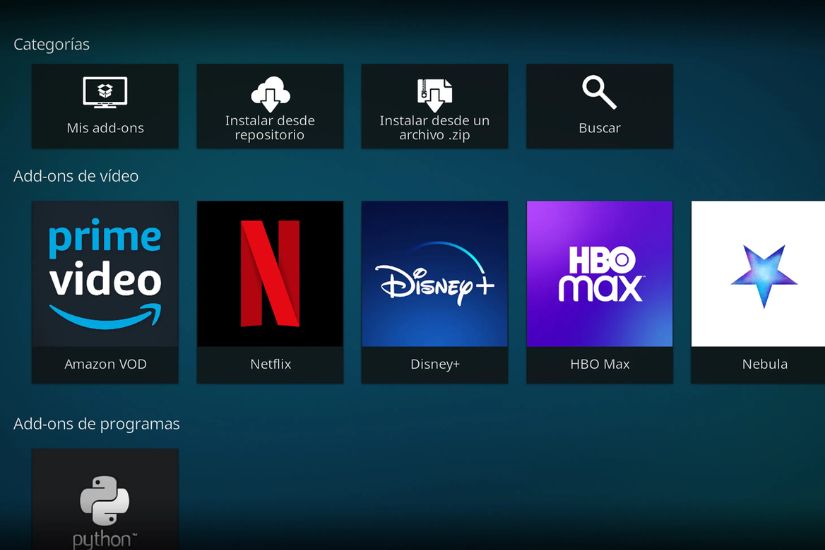
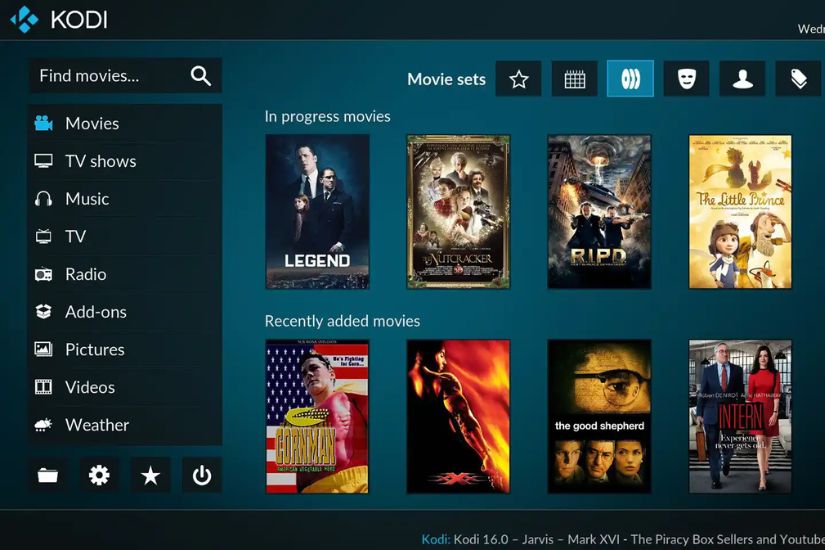


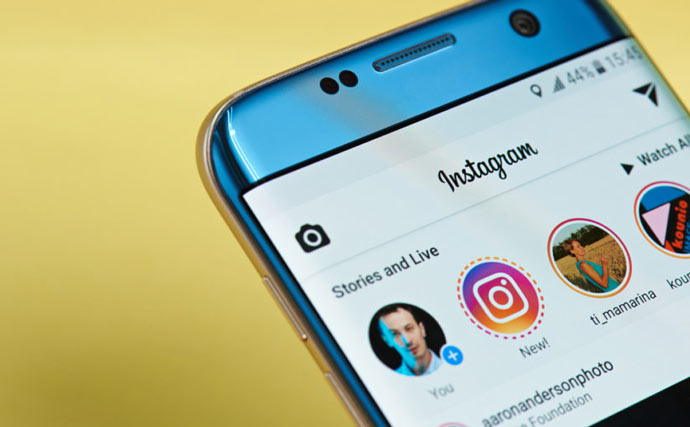
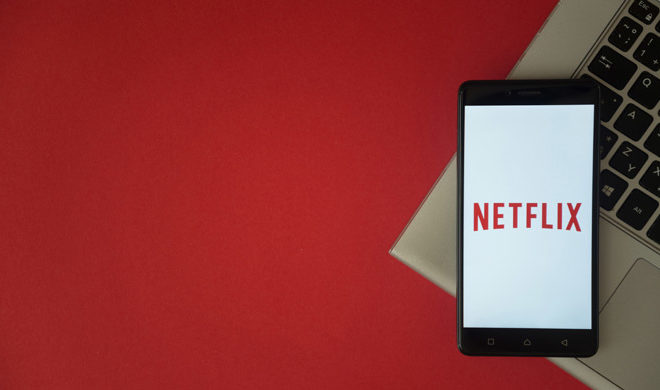



You must be logged in to post a comment Login